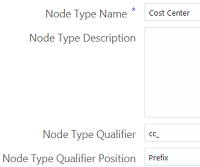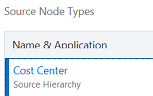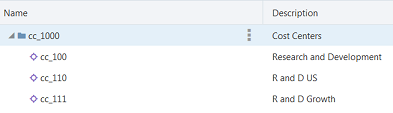Procedure dell'amministratore
Prerequisiti dell'amministratore
Per registrare le applicazioni è necessario disporre del ruolo Applicazione - Crea. Dopo aver effettuato la registrazione delle applicazioni, si ottiene l'autorizzazione Proprietario per l'applicazione e la vista predefinita. Gli utenti devono disporre del ruolo Viste - Crea per poter creare una vista e dell'autorizzazione Partecipante (scrittura) per l'applicazione per ottenere l'abilitazione alla modifica dei dati.
Processo per l'amministratore
Un amministratore:
-
Registra due applicazioni Universali.
-
Importa i dati.
-
Crea un convertitore dei tipi di nodo (vedere Utilizzo dei convertitori di tipi di nodo).
Procedure dettagliate dell'amministratore
Creare un convertitore del tipo di nodo eseguendo i passi riportati di seguito.